FTP simple avec Gftp
- Catégorie: Linux
Chaque fois que j'ai besoin d'utiliser le protocole ftp pour transférer des fichiers sous Linux, je me tourne toujours vers une seule application: Gftp. Gftp est une application GTK + qui rend le ftp aussi simple que possible. Publié sous la GPL, Gftp a beaucoup de fonctionnalités (pour un client ftp) et s'installe sur la plupart des machines * NIX. Les seules exigences pour l'installation sont GTK + 1.2.3 ou supérieur, la bibliothèque pthreads et (bien sûr) X Windows.
Gftp a une interface très conviviale que tout utilisateur peut comprendre sans avoir à consulter beaucoup de documentation. Le seul inconvénient de Gftp est qu'il n'a pas été mis à jour depuis le 1/11/2008. Jetons un coup d'œil à cette application unique.
Caractéristiques
Gftp offre à l'utilisateur les fonctionnalités suivantes:
- Prend en charge les protocoles FTP, FTPS (Control Connection), HTTP, HTTPS, SSH et FSH.
- Prend en charge les serveurs proxy FTP et HTTP.
- Prend en charge FXP.
- Les signets permettent un accès rapide aux connexions à distance.
- Enregistrement.
- Effacement du cache.
- Outil chmod à distance.
- Création de répertoires à distance.
- Internationalisation (nombreuses traductions disponibles).
Obtenir et installer
L'installation de Gftp est simple si vous suivez ces étapes:
- Ouvrez votre outil Ajout / Suppression de logiciel.
- Recherchez «gftp» (sans guillemets).
- Marquez l'entrée Gftp pour l'installation.
- Cliquez sur Apply pour installer.
Vous pouvez également installer Gftp à partir de la ligne de commande en émettant une commande similaire à:
sudo apt-get installer gftp
Une fois installé, vous trouverez l'entrée Gftp dans le sous-menu Internet de votre menu Applications.
L'interface

L'interface de Gftp est aussi simple que possible. Comme vous pouvez le voir (sur la figure 1), l'interface est une fenêtre à double volet qui permet de glisser-déposer facilement des fichiers de la machine locale vers la machine distante.
Comme vous pouvez le voir, je me suis connecté à un serveur FTP sur mon LAN local. Pour établir la connexion, saisissez simplement les informations suivantes:
- Hôte: l'adresse du serveur FTP.
- Port: Le port utilisé pour FTP sur l'hôte (s'il s'agit d'un port standard, laissez-le vide).
- Utilisateur: le nom d'utilisateur dont vous avez besoin pour vous connecter.
- Mot de passe: le mot de passe utilisé pour la machine distante.
Une fois que vous avez entré les informations, cliquez sur la touche Entrée pour vous connecter.
Pour déplacer un fichier d'un site à un autre, vous pouvez effectuer l'une des quatre opérations suivantes:
- Faites glisser et déposez le fichier ou le répertoire que vous souhaitez transférer.
- Double-cliquez sur le fichier ou le répertoire que vous souhaitez transférer.
- Sélectionnez le fichier ou le répertoire et cliquez sur le bouton fléché qui pointe vers la machine vers laquelle vous souhaitez effectuer le transfert.
- Sélectionnez le fichier ou le répertoire et cliquez sur Control-P.
Comparaison rapide
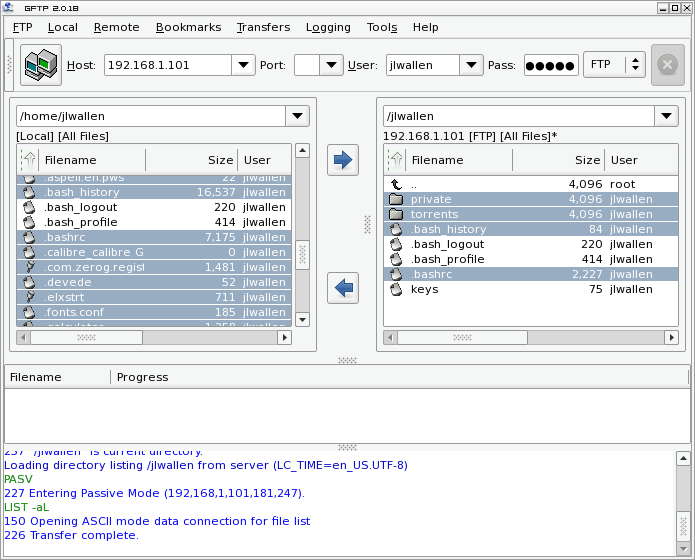
L'une des fonctionnalités que j'utilise souvent avec Gftp est l'outil Comparer Windows. Cet outil permet de comparer rapidement la liste des fichiers sur les sites distants et locaux et de mettre en évidence tous les fichiers du répertoire qui sont similaires. C'est un moyen rapide et facile de savoir ce que vous avez déjà transféré pour vous empêcher d'écraser accidentellement des fichiers.
Pour utiliser cet outil, assurez-vous que vous êtes connecté au site distant de votre choix, puis cliquez sur le menu Outils et sélectionnez «Comparer Windows». Après avoir cliqué sur l'outil, vous verrez instantanément que les fichiers similaires ne sont pas sélectionnés sur les deux volets (voir la figure 2). Supposons que vous deviez envoyer tous les fichiers de votre répertoire local de travail actuel qui n'ont pas déjà été copiés sur le site distant. Pour ce faire, cliquez sur Comparer Windows, puis cliquez simplement sur la flèche orientée vers la droite pour copier tous les fichiers qui ne se trouvent pas déjà sur le site distant. Transfert de fichiers facile.
Dernières pensées
Gftp rend le transfert de fichiers aussi simple que sous Linux. Bien sûr, vous pouvez toujours choisir d'utiliser la ligne de commande ftp pour une simplicité plus simple. Mais lorsque vous avez une interface graphique facile à utiliser, pourquoi vous embêter avec la ligne de commande. Droite?